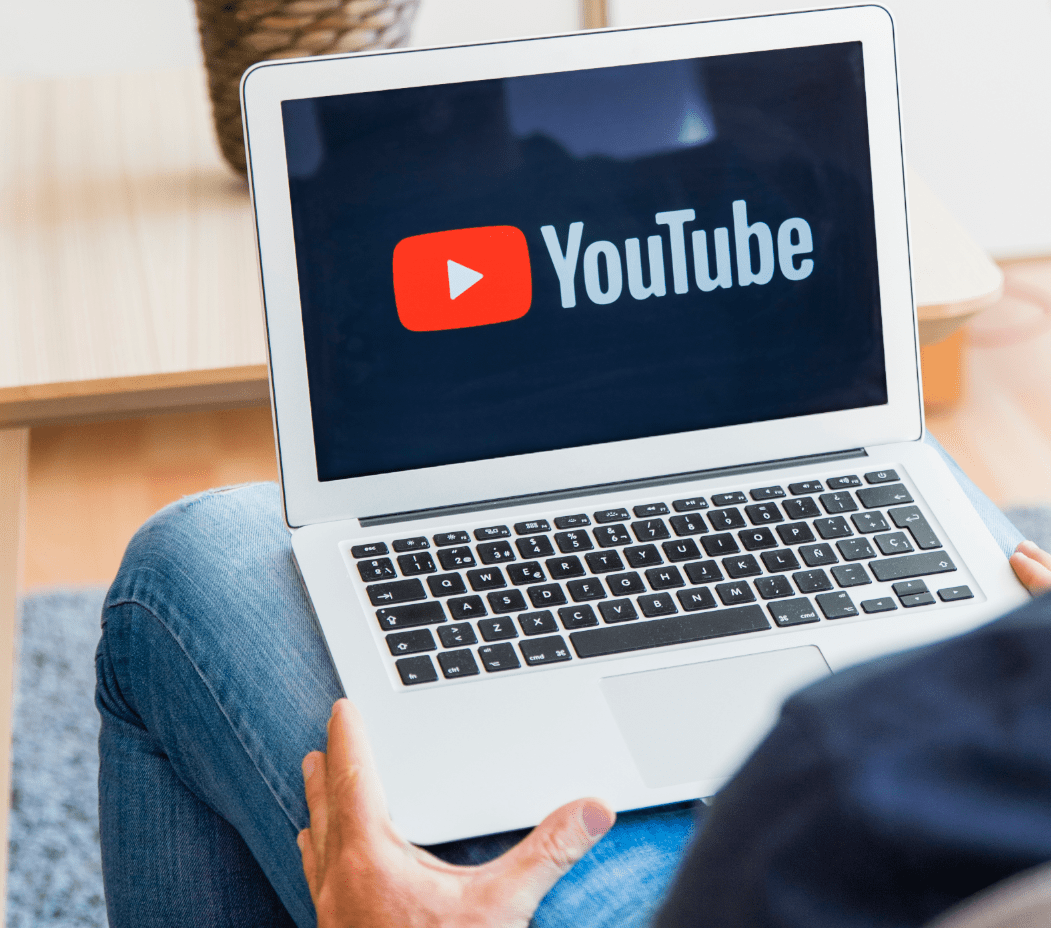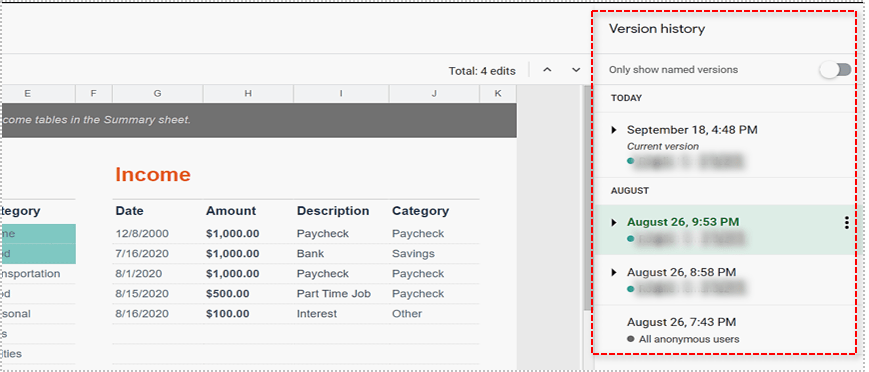Как да нормализираме обема във VLC
VLC е моят видео плейър по избор на моите компютри с Windows и Mac. Той е малък, има леки ресурси и възпроизвежда почти всеки видео формат, който искате да споменете. Той също така има няколко спретнати трика в ръкава си. Едно, което току -що научих, беше как да нормализирам силата на звука във VLC за Windows. Това е много удобен пакет и работи и на Mac.

Ако гледате много видеоклипове или телевизия на компютъра си и установите, че звукът е твърде висок или твърде нисък или дори превключва между двете по време на възпроизвеждане, не сте сами. Особено ако изтеглите вашите програми или филми. Един чист трик ще изравнява звука, което го прави много по -лесен за ушите.
Това прави тези по -тихи секции по -силни, а тези шумни - по -тихи и работи, за да сближи и двете за много по -равномерно възпроизвеждане, така че можете да спрете да променяте силата на звука на всеки няколко минути и да редувате напрежението, за да чуете и да останете глухи. Не е перфектен, но със сигурност прави медиите много по -поносими за гледане и слушане.
Компютърните аудио миксери по някакъв начин изглаждат звука, но по подразбиране се опитват да поддържат нивата на звука на първоначалната настройка, за да осигурят най -доброто изживяване. Единственият проблем с това е, че тези оригинални настройки не винаги са тези, които са необходими за най -добро изживяване. Тези оригинални нива не винаги са най -добрите за дадена стая или ситуация на слушане. Това е още по -вярно, ако първоначално аудио записът е бил 5.1 и е бил притиснат в 2 -канално стерео. Ако случаят е такъв, аудиото ще бъде навсякъде!

Нормализиране на обема във VLC
Не е сложен процес за преминаване. Като се има предвид колко лесно е да се направи, малко се дразня, че не знаех за това по -рано!
- Отворете VLC.
- Придвижете се до Инструменти и предпочитания.
- Поставете отметка в квадратчето до Нормализиране на силата на звука в Ефекти.
- Задайте нивото на това, което работи за вас, след което запишете.
Това би трябвало да направи дълъг път за настройка на силата на звука на разумно ниво без пикове и спадове. Не работи обаче при по -неравномерно възпроизвеждане, тъй като просто се опитва да регулира общия обем, а не спецификата, така че не е перфектен. Можете да отидете много по -далеч с нормализирането, ако се ровите в менюто Audio Effects на VLC.
- Изберете Инструменти и предпочитания
- Изберете Всички в Показване на настройките в долния ляв ъгъл на прозореца.
- Придвижете се до Аудио и филтри.
- Маркирайте Филтри и се уверете, че има отметка в квадратчето до Компресор за динамичен диапазон.
- Изберете Компресор в левия прозорец.
- Направете промени в нивата, както сметнете за добре
Настройките, които най -много ви интересуват, са Makeup gain, Threshold и Ratio. Усилването на грима е настройката, която регулирате в тихи последователности, за да увеличите силата на звука, Ratio е максималното ниво на целия звук във филм, а Threshold намалява по -силните последователности, за да изравнят нещата.
Времето за атака и времето за освобождаване също могат да бъдат полезни. Тези настройки завършват промените, за да ги увеличат нагоре и след това отново надолу, вместо да ги стартират незабавно. Задаването им оттук ще ви даде по -плавен преход в и извън сцената, така че няма да ви ударят с главата нагоре от внезапни, резки промени в силата на звука.
И така, как да приложите всичко това на практика и да настроите възпроизвеждането, така че да работи най -добре?

Настройка на аудио компресора във VLC
За да направите истинска промяна в възпроизвеждането на аудио или телевизионно предаване, трябва да използвате аудио компресора. Това е мощен инструмент, вграден във VLC, който може напълно да промени звука на всеки носител. Опитайте това, за да нормализирате силата на звука във VLC.
- Заредете филм или телевизионно предаване във VLC.
- Намерете тих участък, където звукът пада твърде ниско. Отворете настройките по -горе и увеличете усилването на грима, докато звукът не достигне нивото на останалата част от звука. Трябва да направите промяната на ухо, но това не трябва да е точно. Просто се притеснявайте да съответствате на вашите лични предпочитания възможно най -близо.
- Намерете по -силен участък, където аудио пиковете са твърде високи. Настройте плъзгача Threshold надолу, докато стане на много по -разумно ниво.
- След това регулирайте съотношението до максимум, за да сте сигурни, че целият звук не надвишава текущите нива.
- Регулирайте атаката между 50 мс и 75 мс и освобождавайте между 100 мс и 250 мс. Пуснете филма и ги регулирайте, за да получите по -равномерно възпроизвеждане на звук.
Тази техника не работи само на носители, където аудиото е объркано или непоследователно; може да помогне и в други ситуации. Той ви помага да гледате филми, докато хората са в леглото, без да ги събуждате, позволява ви да гледате престрелки в апартаменти, без да събуждате съседи, докато все още водите диалога на звуково ниво, или нещо друго в тази насока. Може да помогне и при използване на слушалки.
Недостатъкът е, че ще направите тези настройки за всеки различен филм или телевизионен сериал, който гледате. Поне сега знаете как да го направите, трябва да отнеме само минута или две, за да го настроите и когато усетите контролите, ще станете по-бързи и по-фино настроени, докато ги използвате.